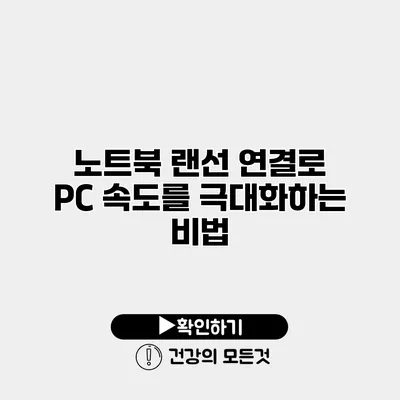인터넷 속도가 버벅거리면 불편함이 이만저만이 아닙니다. 특히 게임이나 영상 스트리밍을 즐기는 사용자라면, 안정적인 연결이 필수적이죠. 많은 사용자들이 Wi-Fi를 사용하지만, 생각보다 유선 연결인 랜선이 더욱 안정적이고 빠른 속도를 제공할 수 있습니다. 이번 포스팅에서는 노트북을 랜선으로 연결하여 PC 속도를 극대화하는 방법을 알아보도록 할게요.
✅ 노트북과 PC의 속도 비밀을 지금 바로 알아보세요!
랜선 연결의 중요성
랜선 연결은 Wi-Fi보다 여러 면에서 장점이 많습니다. 안정성과 속도는 물론, 지연 시간(latency)도 줄일 수 있죠. 아래에서 그 이유를 자세히 설명하겠습니다.
안정성
유선 인터넷은 무선 인터넷보다 신호 간섭이 적고, 더욱 일관된 성능을 제공합니다. 특히 주거 환경이 복잡한 경우, Wi-Fi 신호가 다른 전자기기나 벽에 의해 방해를 받을 수 있어요. 랜선을 사용하면 이러한 문제를 단번에 해결할 수 있습니다.
속도
랜선을 이용하면 다운로드와 업로드 속도가 큰 폭으로 개선될 수 있습니다. 예를 들어, 100Mbps의 인터넷 속도를 사용하는 경우, Wi-Fi를 사용할 경우 실질적으로 50Mbps 이하로 떨어질 수 있지만, 랜선을 사용하면 최대 속도에 근접하여 사용할 수 있죠.
지연 시간 감소
게임이나 실시간 데이터 전송이 중요한 상황에서 지연 시간(latency)은 매우 중요한 요소입니다. 랜선으로 연결할 경우 지연 시간이 줄어들어 더욱 쾌적한 경험을 제공합니다.
✅ IP타임 공유기 비밀번호를 쉽게 초기화하는 방법을 알아보세요.
랜선 연결 방법
이제 랜선 연결을 어떻게 하는지 알아보겠습니다. 따라하기 쉽게 단계별로 설명할게요.
필요한 장비
- 랜선
- 노트북의 LAN 포트
- 무선 라우터 또는 모뎀
1단계: 장비 준비
먼저 랜선을 확인하고, 필요하다면 길이가 충분한 것을 준비하세요. 일반적으로 1~5m 사이의 길이가 적당합니다.
2단계: 연결
- 모뎀 또는 라우터의 LAN 포트에 랜선 한쪽 끝을 연결합니다.
- 노트북의 LAN 포트에 랜선 다른 쪽 끝을 연결합니다.
3단계: 설정
대부분의 경우 연결 후 자동으로 인식되지만, 만약 인터넷이 연결되지 않는 경우 다음 단계로 진행해 보세요.
Windows의 경우
- 설정 > 네트워크 및 인터넷 > 상태 > 네트워크 문제 해결을 클릭합니다.
Mac의 경우
- 시스템 환경설정 > 네트워크 > Ethernet에서
연결을 확인합니다.
4단계: 속도 테스트
인터넷이 제대로 연결되었는지 확인하기 위해 Speedtest와 같은 사이트에서 속도를 확인해 보세요.
| 장점 | 노트북 랜선 연결 | Wi-Fi |
|---|---|---|
| 안정성 | 높음 | 중간 |
| 속도 | 빠름 | 느림 |
| 지연 시간 | 낮음 | 높음 |
✅ 직장인 대출 상환을 위한 스마트한 팁을 알아보세요!
추가 팁
랜선 연결 외에도 PC 속도를 높일 수 있는 몇 가지 방법을 소개할게요.
- 네트워크 장비 업그레이드: 라우터나 모뎀을 최신 기기로 교체하면 더욱 향상된 성능을 느낄 수 있습니다.
- 인터넷 사용 시간 관리: 집중할 때는 다른 기기에서 다운로드나 스트리밍을 하지 않도록 하세요.
- 백그라운드 앱 종료: 불필요한 앱이나 프로그램을 종료하여 PC 성능을 개선할 수 있습니다.
결론
랜선으로 노트북을 연결하는 것만으로도 PC 속도를 극대화할 수 있습니다. 랜선 연결은 안정성과 속도 측면에서 큰 장점을 제공하므로, 게임이나 스트리밍을 즐기는 모든 사용자에게 권장됩니다. 이제 여러분도 위의 방법을 사용해 빠르고 안정적인 인터넷 환경을 만들어 보세요. 충분한 속도를 느낀다면 실시간 스트리밍, 다운로드, 온라인 게임이 한층 더 즐거워질 것입니다.
자주 묻는 질문 Q&A
Q1: 랜선 연결의 장점은 무엇인가요?
A1: 랜선 연결은 안정성과 속도가 높으며 지연 시간을 줄여 쾌적한 인터넷 환경을 제공합니다.
Q2: 랜선 연결 방법은 어떻게 되나요?
A2: 랜선의 한쪽 끝을 모뎀이나 라우터의 LAN 포트에 연결하고, 다른 쪽 끝을 노트북의 LAN 포트에 연결하면 됩니다.
Q3: 랜선 연결 외에 PC 속도를 높일 수 있는 방법은 무엇인가요?
A3: 네트워크 장비 업그레이드, 인터넷 사용 시간 관리, 불필요한 백그라운드 앱 종료 등을 통해 PC 속도를 개선할 수 있습니다.